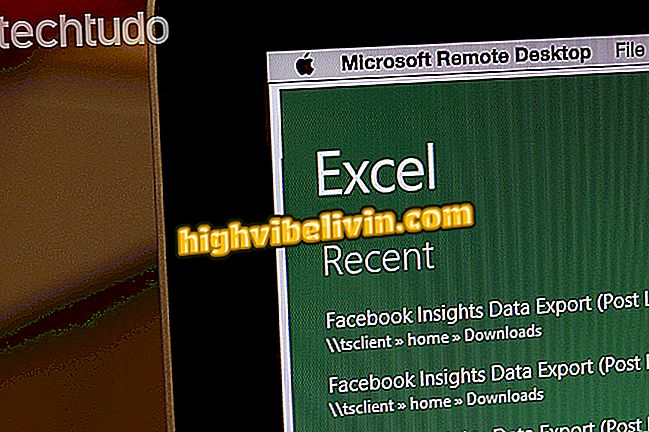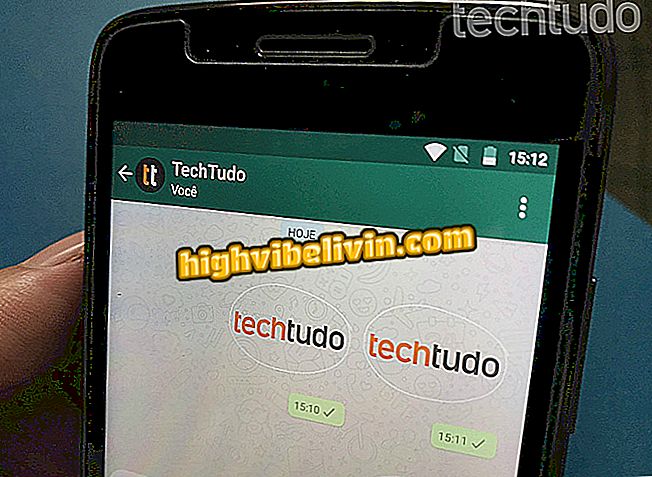Kaip priversti „Chrome“ atnaujinti ir gauti naujienas prieš visus kitus
„Chrome“ pagal nutylėjimą automatiškai atnaujina foną tiek kompiuteriu, tiek mobiliuoju telefonu. Tačiau, jei norite, galite rankiniu būdu atnaujinti programą. Tai naudinga nedelsiant, prieš visiems kitiems, gauti naršyklės naujienas ir saugumo pataisas. Praėjusią savaitę „Google“ naršyklė baigė 10 metų ir radikaliai pakeitė savo išvaizdą ir funkcijas - anot bendrovės, tai buvo didžiausias visų laikų atnaujinimas. Jei naujų funkcijų jums dar nepavyko gauti, žr. Šią pamoką, kaip atnaujinti „Chrome“ prie naujausios versijos, esančios kompiuteryje ir mobiliajame telefone.
Patarimai galioja Windows, Linux ar MacOS kompiuteriams. Telefonu naujinimas gali būti verčiamas tik „Android“ - „iPhone“ (iOS) leidžia įdiegti programas tik iš „Apple“ oficialios parduotuvės.
Ar uždarėte „Chrome“ ir praradote viską? Priimkite įvestą tekstą ir neišsaugojote

Sužinokite, kaip atnaujinti „Chrome“ į naujausią turimą versiją ir gauti naujienas prieš visus kitus
Ant kompiuterio
1 veiksmas. Atidarykite „Chrome“ meniu, eikite į „Pagalba“ ir pasirinkite „Apie„ Google Chrome “. Procedūra yra tokia pati, kaip „Windows“, „MacOS“ ir „Linux“;

Pasiekite naršyklės informaciją
2 veiksmas. Jei yra atnaujinimas, atsisiuntimas bus pradėtas automatiškai. Tiesiog palaukite, kol programinė įranga atsisiunčiama ir įdiegiama;

Vyksta atnaujinimas
3 žingsnis. Galiausiai, norėdami užbaigti atnaujinimą, turite iš naujo paleisti programą. Norėdami tai padaryti nedelsiant, paspauskite „Restart“;

Jei norite taikyti naujinimą, iš naujo paleiskite „Chrome“
4 žingsnis. Jei naujinimas nepateikiamas, sprendimas yra atsisiųsti naujausią programos versiją iš oficialios „Chrome“ svetainės (chrome.google.com). Čia patikrinkite „Atsisiųsti„ Google Chrome “ir sutikite su sutarties sąlygomis;

Atsisiųskite „Chrome“ diegimo programą
5 žingsnis. Dabar tiesiog įdiekite naršyklę į dabartinę versiją. Norėdami tai padaryti, „Windows“ atidarykite atsisiuntimo aplanką ir paleiskite programos diegimo programą. Po to palaukite, kol bus baigtas diegimas. Procese nebus prarasti duomenų;

Iš naujo įdiekite „Chrome“ sistemoje „Windows“
6 veiksmas. „Mac“ atidarykite atsisiųstą DMG failą ir vilkite „Chrome“ piktogramą į aplanką „Applications“. Galiausiai paspauskite „Pakeisti“.

„Chrome“ iš naujo įdiegti „MacOS“
„Android“
1 veiksmas. „Android“ atidarykite programą „Play Store“ ir bakstelėkite meniu mygtuką, esantį viršutiniame kairiajame ekrano kampe;

Atidarykite „Google Play“ parduotuvės programą
Žingsnis 2. Programų meniu atidarykite „Mano programos ir žaidimai“. „Android“ ieškos naujinimų ir parodys, kurios programos turi naujas versijas. Norėdami juos atnaujinti, tiesiog palieskite „Atnaujinti“, esančią programos pavadinimo dešinėje, arba „Atnaujinti visus“;

Mobiliųjų programų atnaujinimas
3 žingsnis. Jei atnaujinimo nėra, sprendimas yra įdiegti naujausią naršyklės versiją per APK. Norėdami tai padaryti, vadovaukitės šios kitos pamokos instrukcijomis.
„IPhone“
1. Atidarykite „App Store“ programą ir apatiniame dešiniajame ekrano kampe palieskite „Atnaujinimai“;

Atidarykite „Apple App Store“
2 žingsnis. Patraukite ekraną, kad ieškotumėte programų naujinių. Jei yra naujų versijų, jos bus rodomos ekrano viršuje. Jei norite atnaujinti programas, tiesiog palieskite „Atnaujinti“, esančią programos pavadinimo dešinėje, arba „Atnaujinti viską“ viršutiniame dešiniajame ekrano kampe;

„IPhone“ programų atnaujinimas
3 veiksmas. Jei programa neįdiegta jūsų telefone, apatiniame dešiniajame ekrano kampe palieskite „Paieška“ ir ieškokite „Chrome“. Galiausiai, tiesiog spustelėkite „Gauti“, kad atsisiųstumėte naršyklę „iPhone“.

„Chrome“ diegimas „iPhone“
Naršyklės atidaro tik pagrindinį puslapį? Užduokite klausimus forume.